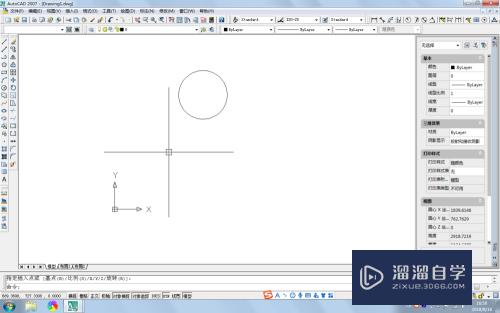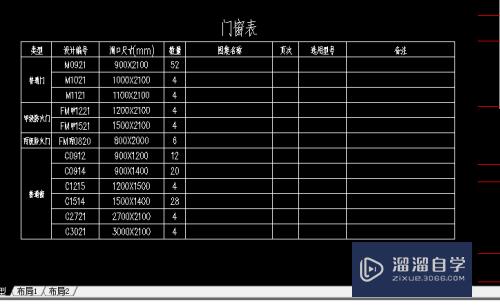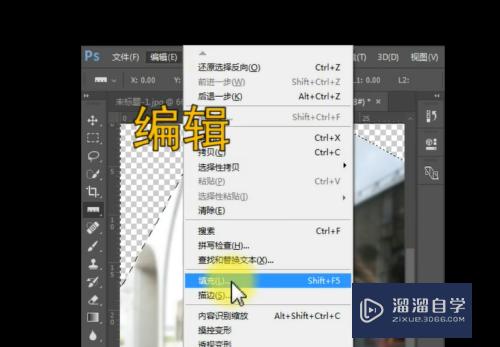CAD如何填充特殊图形(cad如何填充特殊图形颜色)优质
我们在使用CAD绘制一些图形的时候。绘制好以后都会用到图案填充。有时候填充的是简单的颜色。有时候会需要填充一些特殊图形。那么CAD如何填充特殊图形?下面来告诉大家操作方法吧!
工具/软件
硬件型号:微软Surface Laptop Go
系统版本:Windows7
所需软件:CAD2007
方法/步骤
第1步
打开自己所使用的CAD软件。我的是07版的
第2步
CAD的操作界面往往都和使用的CAD版本有很大的关系。所以如果操作界面不同不会影响我们的操作
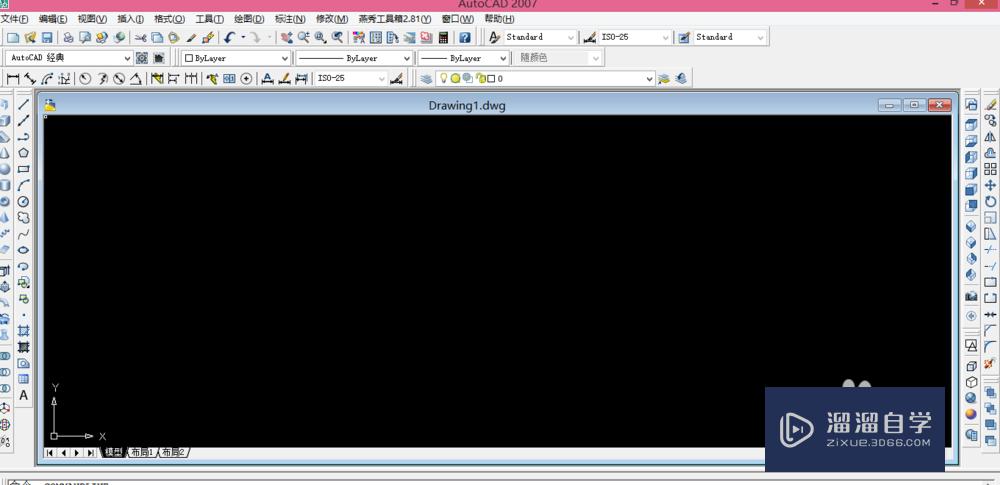
第3步
从最上面的主菜单栏中来找到工具选项板窗口。打开工具选项板以后的界面如图所示

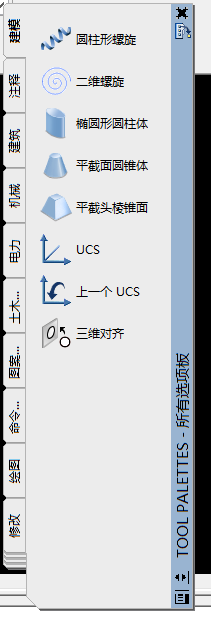
第4步
在工具选项板窗口左侧选择图案选项。打开图案以后我们就可以看到很多可以进行填充的图形

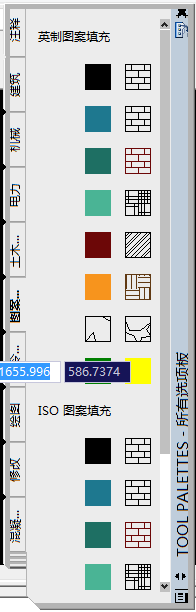
第5步
我们来绘制一个简单的图形。一会就可以给这个图形进行图案填充。我绘制了一个简单的图形
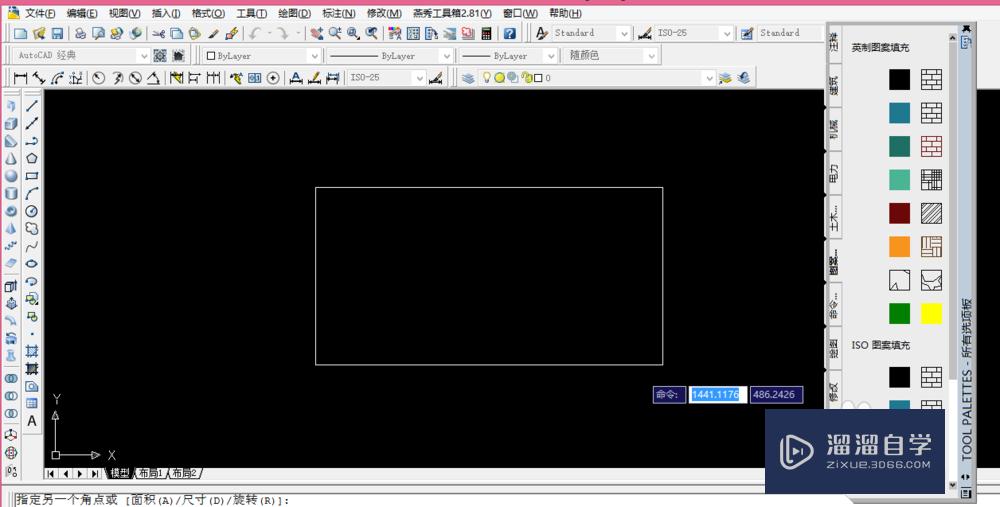
第6步
选择我们需要的图案。然后在这个图形当中单击鼠标左键。即可给这个图形填充我们需要的这个图案
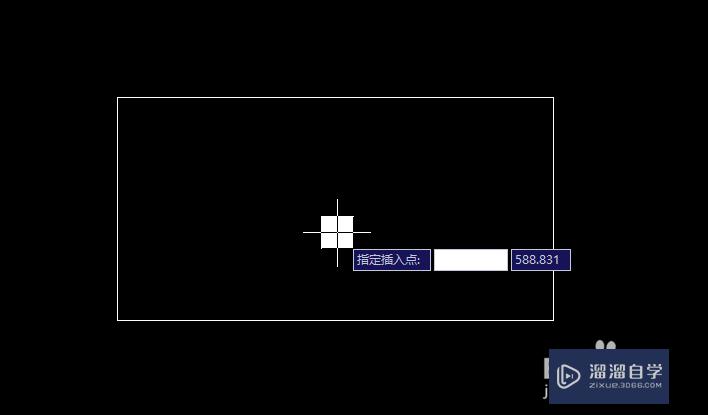
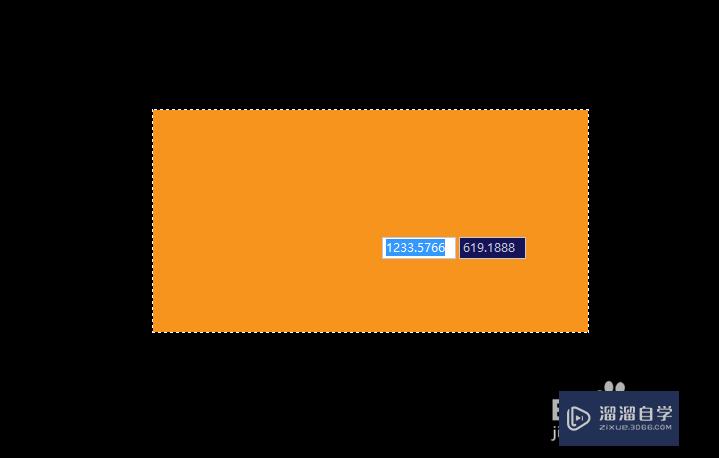
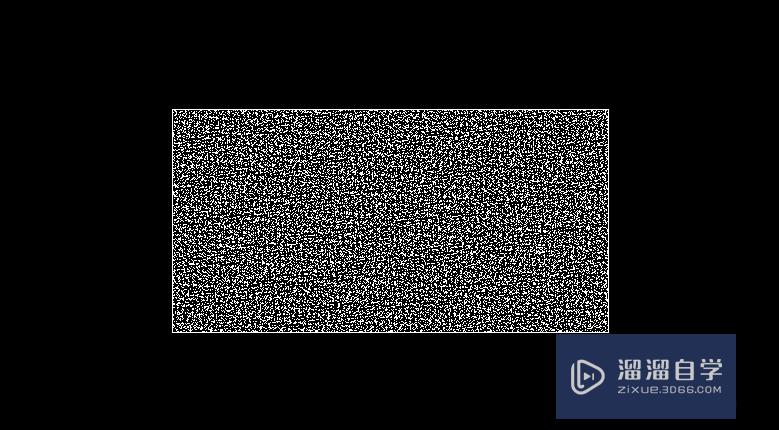
以上关于“CAD如何填充特殊图形(cad如何填充特殊图形颜色)”的内容小渲今天就介绍到这里。希望这篇文章能够帮助到小伙伴们解决问题。如果觉得教程不详细的话。可以在本站搜索相关的教程学习哦!
更多精选教程文章推荐
以上是由资深渲染大师 小渲 整理编辑的,如果觉得对你有帮助,可以收藏或分享给身边的人
本文标题:CAD如何填充特殊图形(cad如何填充特殊图形颜色)
本文地址:http://www.hszkedu.com/57852.html ,转载请注明来源:云渲染教程网
友情提示:本站内容均为网友发布,并不代表本站立场,如果本站的信息无意侵犯了您的版权,请联系我们及时处理,分享目的仅供大家学习与参考,不代表云渲染农场的立场!
本文地址:http://www.hszkedu.com/57852.html ,转载请注明来源:云渲染教程网
友情提示:本站内容均为网友发布,并不代表本站立场,如果本站的信息无意侵犯了您的版权,请联系我们及时处理,分享目的仅供大家学习与参考,不代表云渲染农场的立场!